在小米8se中开启护眼模式的具体步骤
时间:2023-03-15 20:05
在小米8se中怎么开启护眼模式呢?接下来小编为大家带来了在小米8se中开启护眼模式的具体步骤,我们不妨一起去了解了解哦。
在小米8se中开启护眼模式的具体步骤
在手机桌面,找到【设置】图标点击打开
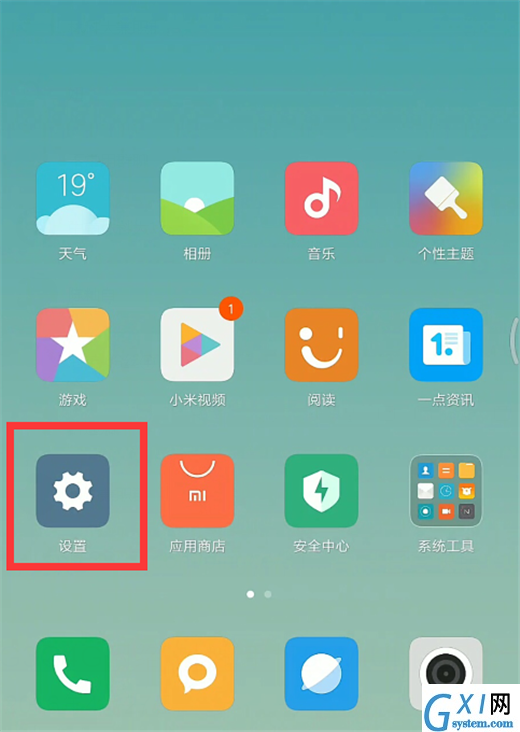
在设置界面找到【显示】选项
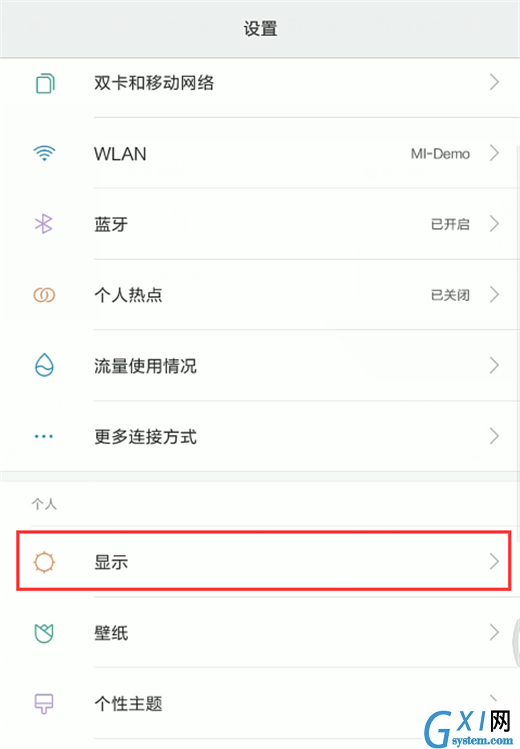
进入显示选项之后,点击打开【护眼模式】,进入护眼模式的设置菜单中
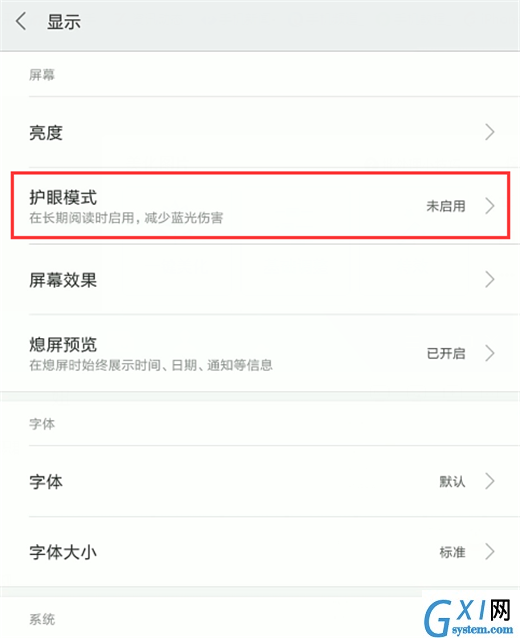
点开【护眼模式】右面的按钮,当按钮为蓝色的时候就意味着护眼模式已经开启了
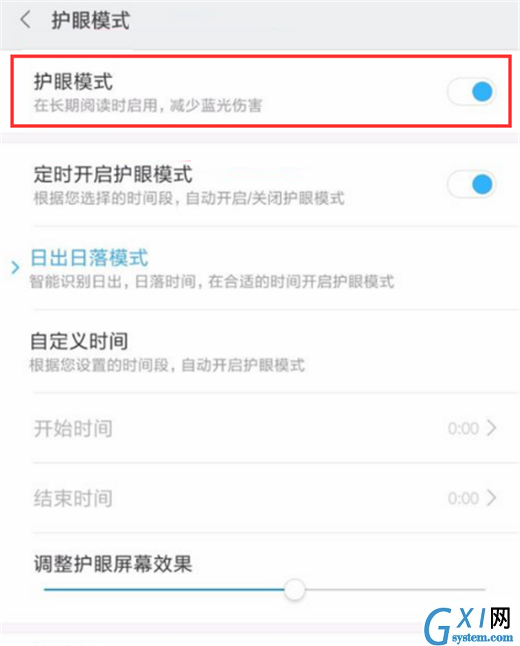
打开护眼模式开关后,可以左右滑动色温滑块调整色温,让屏幕色温偏冷或偏暖。
以上就是在小米8se中开启护眼模式的具体步骤,大家按照此步骤动手试试看哦。



























